#秋日生活打卡季#
大家好,今天我们要一起探索Word中的一项强大功能——中文版式。这个功能包含了多个实用选项,可以让你的文档排版更加多样化和个性化。下面,我们就一起来实践一下这些技巧。
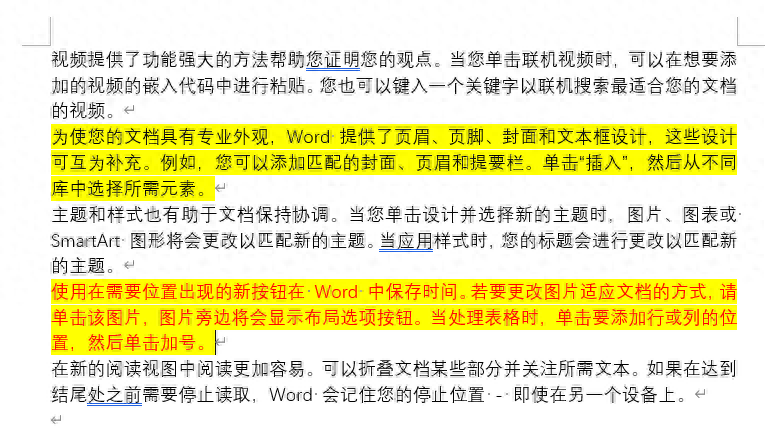
一、 纵横混排的魅力
首先,我们来看看“纵横混排”这个选项。选中你想要改变方向的文字,比如“帮助”这两个字,点击“纵横混排”,你会立即在预览中看到文字方向的变化。
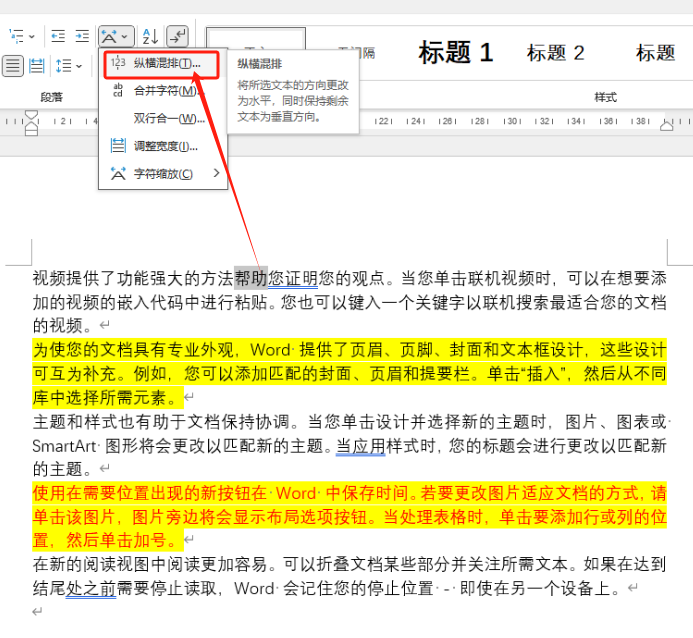
勾选“适应行宽”后,文字会垂直排列并紧缩以适应行高。
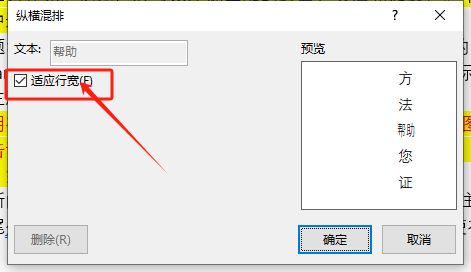
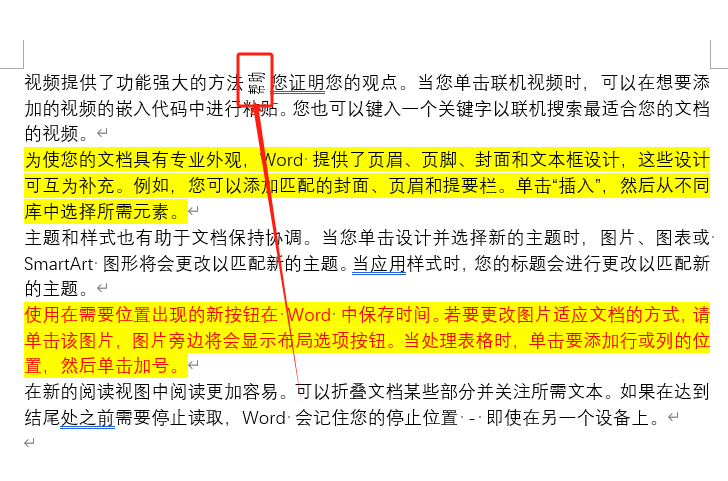
取消“适应行宽”,你会发现文字排列的效果有所不同。这样的排版方式在制作特定格式的文档时非常实用。
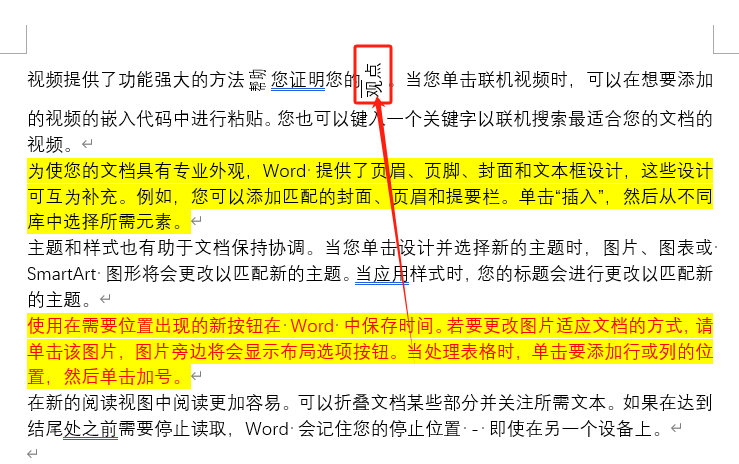
二、合并字符的巧妙应用
接下来是“合并字符”功能。在Word中,一个汉字通常被视为一个字符。通过“合并字符”,你可以将多个字符合并为一个,这在排版特殊格式时非常有用。比如,我选中了一个单词,点击“合并字符”,虽然提示最多只能合并6个字符,但已经足够我们进行一些创意排版。设置好字体和字号后,你会发现选中的文字只占据了一个字符的空间。
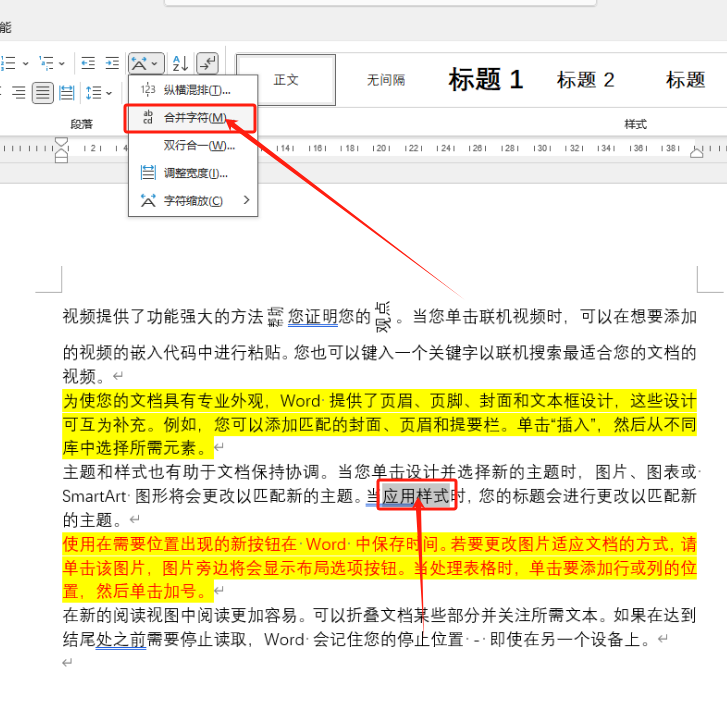
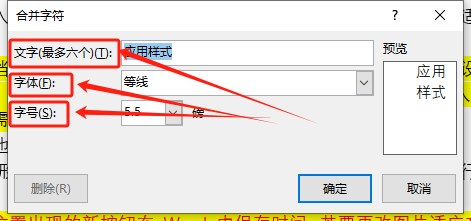
这5个不起眼的word技巧赶紧码住!3分钟轻松搞定1小时的工作!
作为一个成熟打工人,不懂word技巧,怎么能在职场中立足呢?Word,作为使用率最高的办公软件之一,一直不被很多人重视!以致于很多人没有掌握实用技巧、工作效率极低~今天为了帮助大家3分钟轻松搞定1小时的工作,小编给大家带来了5个实用小技巧!
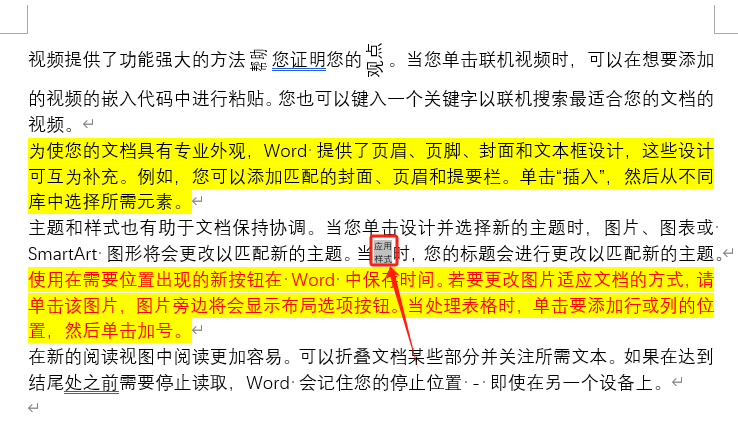
三、双行合一的实用技巧
“双行合一”是另一个有趣的功能。选中你想要合并的词语,点击“双行合一”,你可以选择是否带括号。
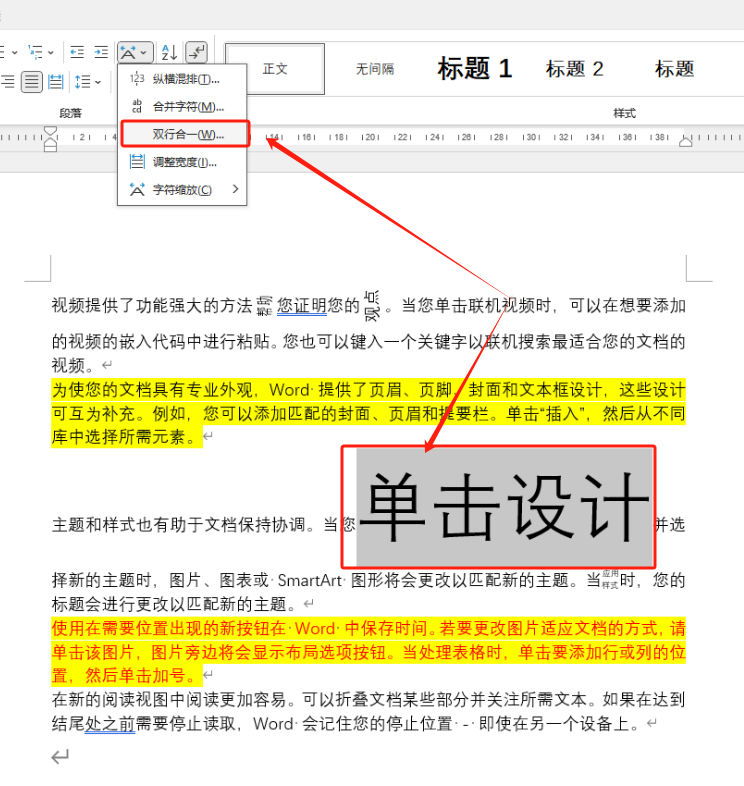
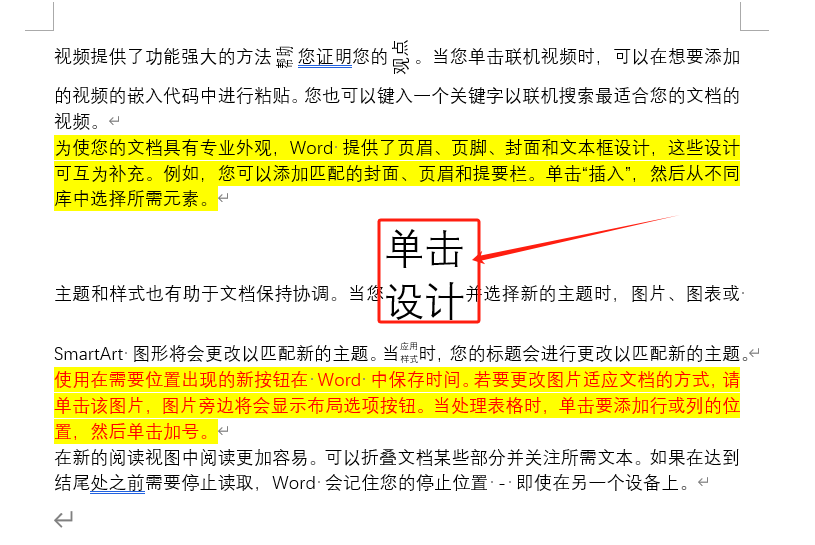

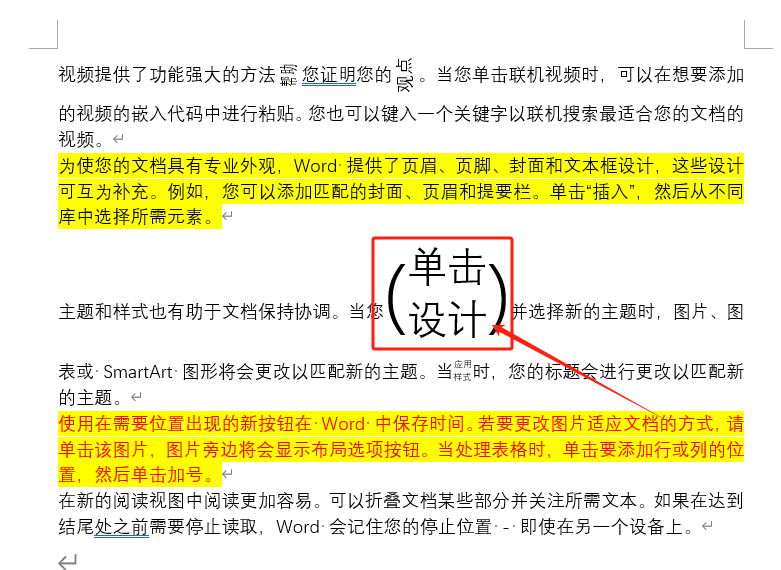
四、调整宽度和字幅缩放的灵活运用
最后,我们来看看“调整宽度”和“字幅缩放”功能。这两个功能可以快速调整文字的宽度和字符间距。
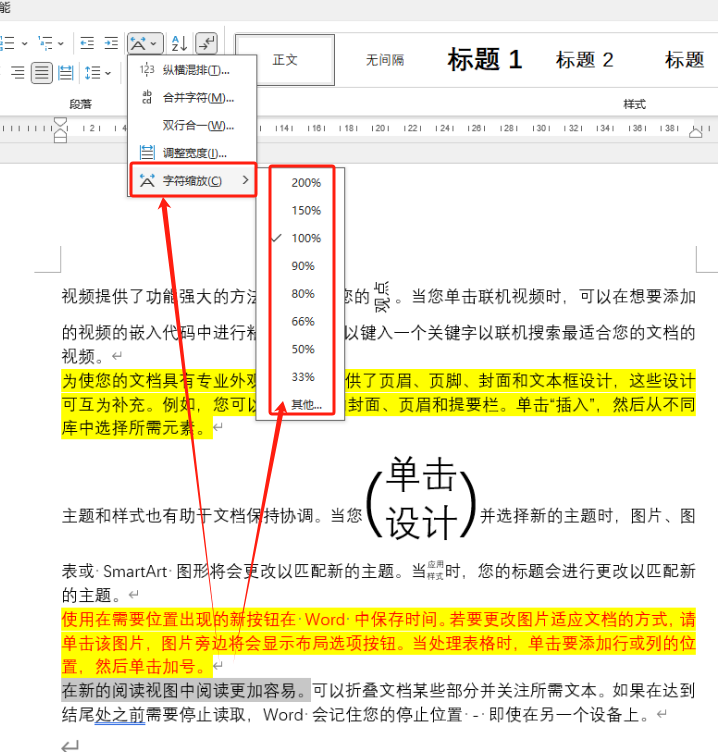
比如,我将选中的文字缩放至90%,然后通过“间距”来增大字符间距,这些操作都可以在“字体”对话框中找到对应的设置。
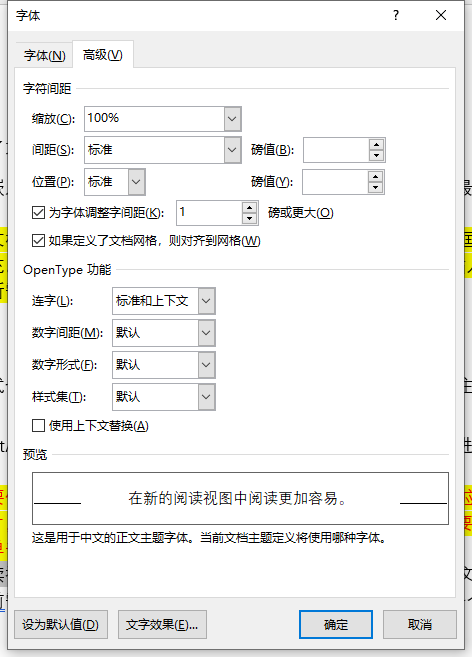
通过这些中文版式的高级技巧,你的文档不仅会更加美观,也会更加专业。如果你觉得这些技巧对你有帮助,别忘了点赞和分享哦!
如何有效缩小Word文档大小?4种实用方法为您助力
如何有效缩小 Word 文档大小?三种实用方法为您助力。在如今数字化办公越来越普及的时代,我们经常会面临Word文档体积过大的问题。庞大的文件大小不仅占据了宝贵的存储空间,也可能导致文件传输缓慢、共享不便等一系列难题。






